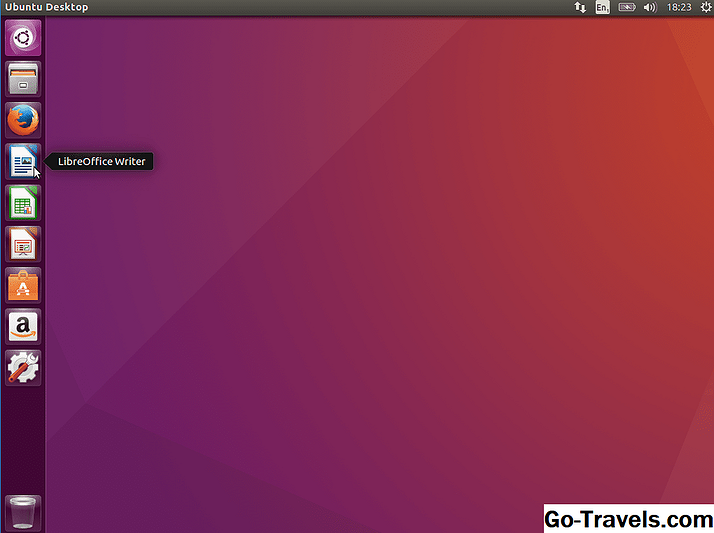Google je poleti 2018 izdal novo različico Gmaila, vendar če ste že dolgo časa uporabnik Gmaila, ne skrbite. Metoda za ravnanje s filtri je še vedno enaka kot v klasičnem Gmailu, zato je krivulja ponovitve kratka in sladka.
Nastavitveni filtri služi kot močno orodje za zatiranje nepridobitne mape »Prejeto«. Gmail podpira robustno uporabniško določeno filtriranje, tako da lahko samodejno čistite mapo »Prejeto« ali označite posebna sporočila, ki jih ne bi smeli izgubiti v neredu. Filtri lahko uporabijo eno ali več meril za e-poštna sporočila, ko pridejo, in jih samodejno razvrstite po vaših navodilih za ukrepanje.
Organizirajte Gmail z avtomatskimi filtri

Začnite tako, da odprete svojo prejeto mapo »Prejeto« v Gmailu. Izberite sporočilo, tako da v polje ob njem položite ček. Izberete lahko več kot eno sporočilo, vendar morate imeti enake kriterije filtriranja. Za filter lahko izberete sporočila posameznega posameznika ali več oseb. To je uporabna funkcija za združevanje e-poštnih sporočil več pošiljateljev, ki imajo skupni interes, kot so sodelavci ali prijatelji.
Če želite ustvariti nov filter v Gmailu:
- Izberite Več na vrhu mape »Prejeto«, ki so označene s tremi navpično poravnanimi pikami.
- Izberite Filtrirajte takšna sporočila v meniju odprete okno, kjer vnesete kriterije za filter.
Izberite svoje kriterije

Ko izberete sporočila o primeru, ki jih želite filtrirati, določite merila. Gmail naredi ugibanja iz sporočil, ki jih izberete, in je običajno točna. Vendar včasih morate spremeniti privzeto Gmailovo.
Gmail lahko filtrira sporočila z Od, Da, ali Predmetpolja. Bodite pozorni na Gmailove ugibanje in jih po potrebi spremenite.
Lahko se odločite, da bodo sporočila iz vaše pletne skupine označene z »crafting«, ali pa lahko uporabite filter Gmail, ki samodejno arhivira potrdila iz Amazon, tako da v vaši mapi »Prejeto« ne bo več prostora.
Sporočite lahko tudi sporočila, ki vsebujejo ali ne vsebujejo določenih besed. S to funkcijo lahko dobite določene podatke. Na primer, boste morda želeli uporabiti filter za sklicevanje na "Java", ki ne vsebujejo tudi besede "kava" ali "otok".
V omejitve velikosti lahko vnesete velikost »večje« ali »manj kot« v megabajtih ali kilobajtih.
Na dnu okna filtra postavite ček poleg Ima prilogo ali Ne vključujte klepetov te možnosti dodajte v filter.
Ko ste zadovoljni z merili filtriranja, klikniteUstvarite filter Če želite odpreti zaslon, ki vsebuje dejanja, lahko Gmail prevzame filtrirane e-pošte.
Izberite dejanje za filter

Zaslon, ki se odpre, ko ustvarite filter, vsebuje dejanja, ki jih Gmail lahko uporabi za vaša filtrirana sporočila. Morda boste želeli staranje e-poštnih sporočil v filtru, jih samodejno izbrisati, vedno jih (ali nikoli) označiti kot pomembne, arhivirati ali označiti kot prebrane. Lahko izberete oznako in kategorijo ali izberete, da bo Gmail samodejno posredoval e-poštni naslov na drug naslov.
Bodite natančni, kolikor želite s kategorijami in oznakami, ali pa jih preprosto filtrirate samo s pošiljateljem, sodelavci ali družino.
S klikom na polje Uporabite tudi filter za ujemanje pogovorov bo Gmailu naročil, naj filter takoj uporabi za vsako ujemajoče e-poštno sporočilo.
Ko končate ta korak, klikniteUstvari filter končati.
Urejanje in brisanje filtrov

Nastavili ste svoje filtre in vaša pošta »Gmail« je postala lažje upravljati.
Če kdaj želite spremeniti nastavitve ali preveriti, kateri filtri uporabljate, se prijavite v Gmail in pojdite na Nastavitve > Filtri in blokirani naslovi.
Označite polje pred imenom filtra. Poleg vsakega od filtrov so povezave do Uredi in izbrisati.
- Kliknite na Uredi povezavo, da se vrnete na zaslon za nastavitev filtra in tam spremenite ali kliknite Nadaljuj in naredite spremembe v ukrepih filtra.
- Kliknite izbriši, če želite odstraniti izbrani filter.
Zdaj, ko ste obvladali filtre, jih lahko združite z drugimi Gmailovimi hackami, da ustvarite e-poštni naslov po meri, ki ga lahko samodejno filtrirate.
Opomba: Trenutno ne morete upravljati filtrov iz mobilne aplikacije Gmail za mobilne naprave Android in iOS.